firealpaca是一款深受广大用户喜爱的图像处理软件,用户可以根据自己的喜好来绘制出想要的图片,而且firealpaca软件拥有着多图层功能,可以让用户简单轻松地处理多个图层或手绘图层,因此firealpaca软件深受用户的喜爱,当用户在使用firealpaca软件时,会按需打开一张图片,但是用户觉得图片太暗了,便问到firealpaca如何调整图片亮度的问题,这个问题其实是很好解决的,用户直接在菜单栏中点击滤镜和色相,接着在打开的色相窗口中,用户按下调整明度即可增加图片亮度,那么接下来就让小编来向大家分享一下firealpaca调整图片亮度的方法教程吧,希望用户在看了小编的教程后,能够从中获取到有用的经验。
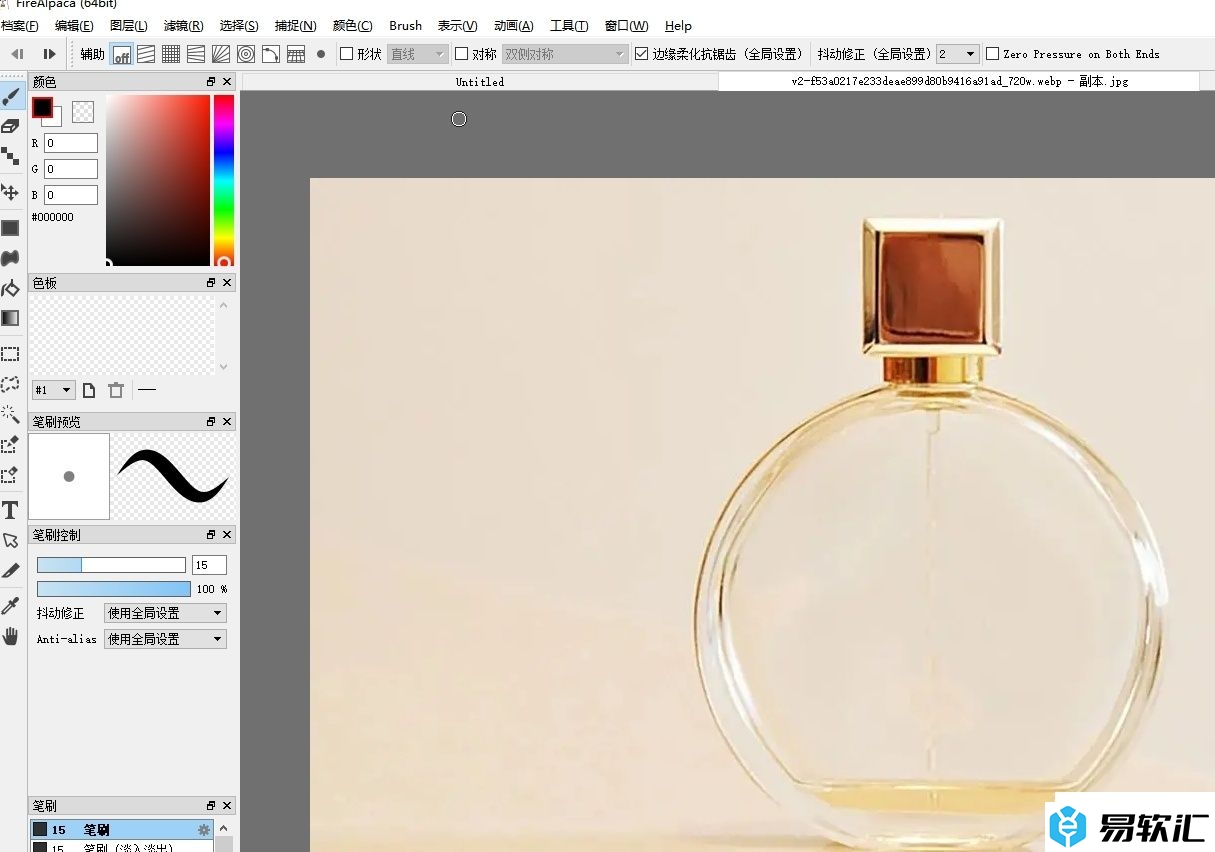
方法步骤
1.用户在电脑上打开firealpaca软件,并在菜单栏中点击档案选项,将会弹出下拉选项卡,用户点击打开选项
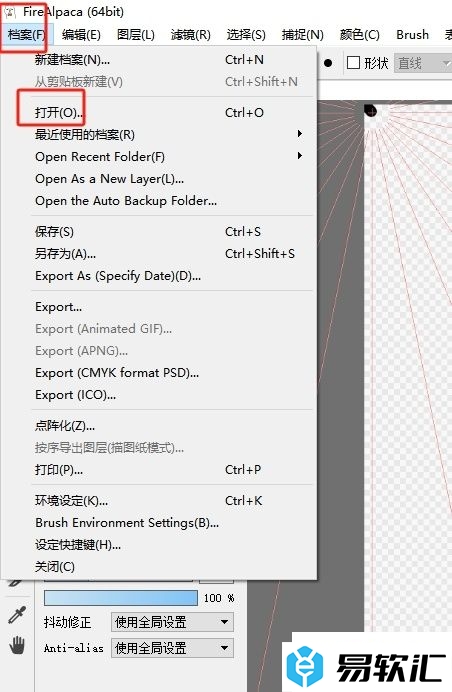
2.进入到文件夹窗口中,用户选择合适的图片后,按下右下角的打开按钮
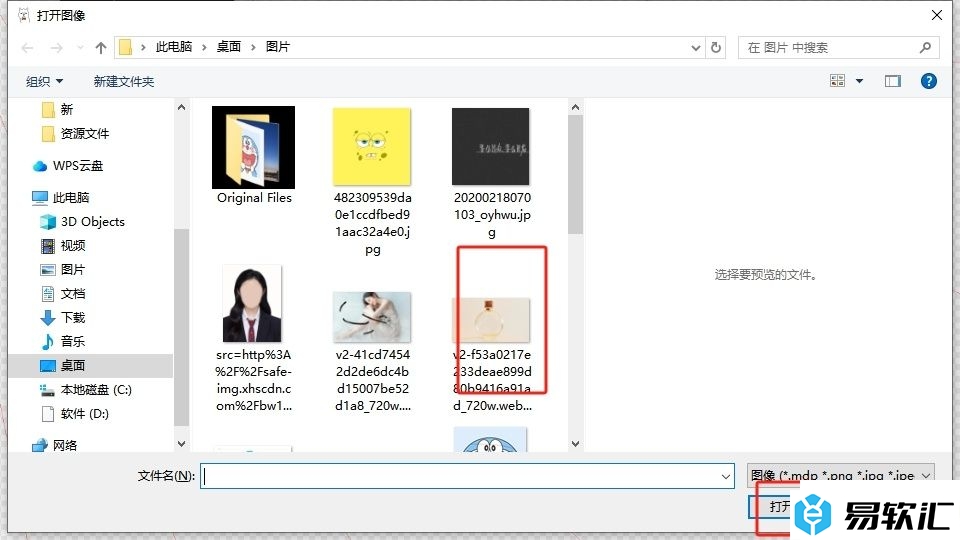
3.接着进入到图片的编辑页面上,用户在菜单栏中点击滤镜选项,将会弹出下拉选项卡,用户选择色相选项
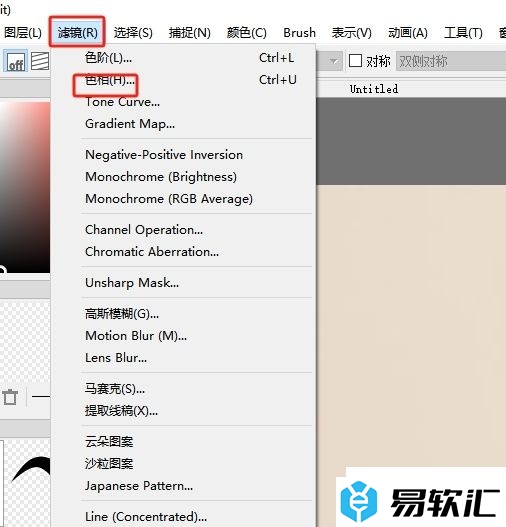
4.进入到色相窗口中,用户移动其中明度选项的滑块后,按下右下角的确定按钮即可解决问题
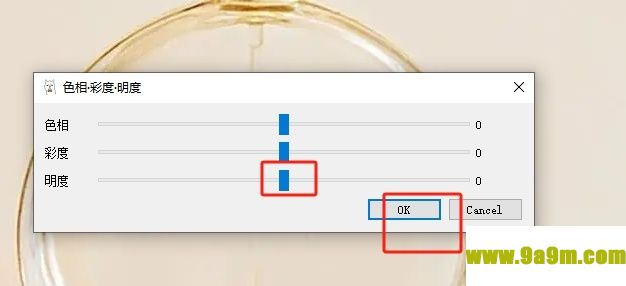
5.完成上述操作后,用户就会发现图片变亮了,效果如图所示

以上就是小编对用户提出问题整理出来的方法步骤,用户只需在菜单栏中点击滤镜和色相选项,接着在打开的窗口中简单调整明度选项的滑块即可解决问题,方法简单易懂,因此感兴趣的用户可以跟着小编的教程操作试试看。






